Como colocar como padrão o layout de teclado que mais usa no Windows
Como colocar como padrão o layout de teclado que mais usa no Windows? Tem notebook Windows configurado com um layout de teclado, e usa um teclado externo com outro layout? Ao reiniciar o computador ele altera o teclado para o layout que menos usa? Neste post explicamos como alterar suas configurações, para que ao reiniciar o Windows ele mantenha o layout de teclado que mais utiliza.
Esta dica é diferente de quando o teclado fica alterando sozinho enquanto utiliza o Windows. Se é isto que está ocorrendo com você, pode ser culpa do atalho de teclado do Windows para alteração de layout. Neste caso veja este post teclado muda layout sozinho no Windows.
Como colocar como padrão o layout de teclado que mais usa?
A dica funciona para Windows 10 e Windows 11.
1. Abra as configurações do Windows, clique no botão iniciar e depois no ícone da engrenagem. Quem preferir pode apertar no teclado as teclas Windows (janelinha) + i.
2. No menu da esquerda clique em Hora e idioma (Windows 11). Se estiver no Windows 10 entre em Dispositivos.
3. Entre em Digitação.
4. Desça nas opções e clique no link Configurações avançadas do teclado.
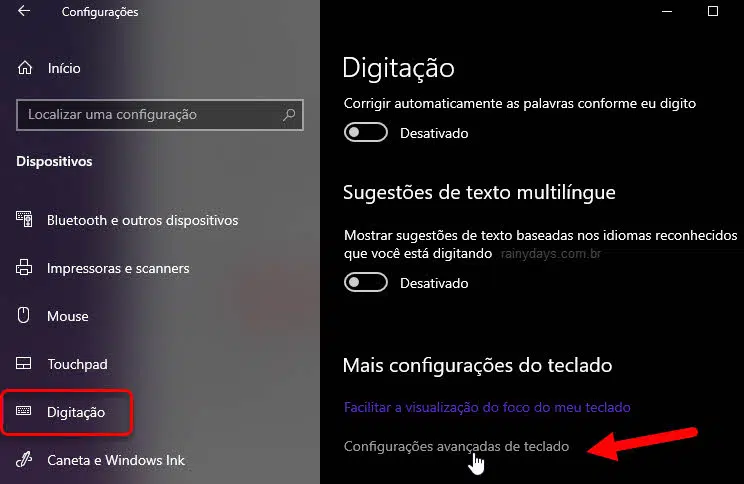
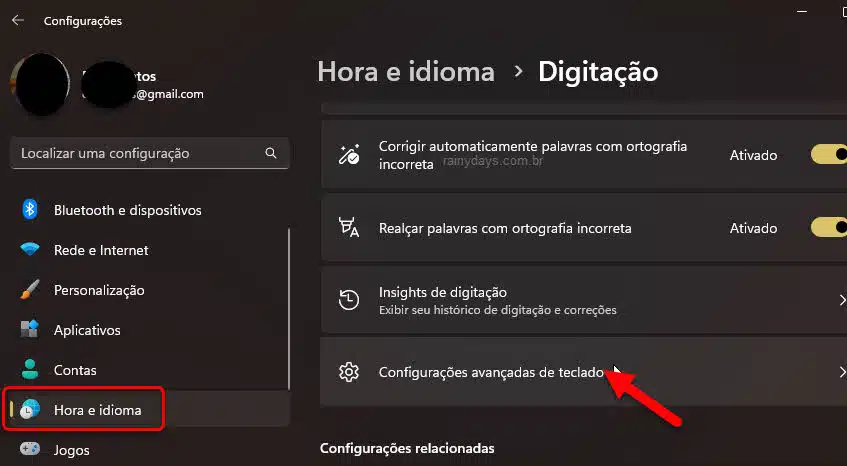
5. No campo Substituir o método de entrada padrão, modifique para o layout que deseja que o Windows.
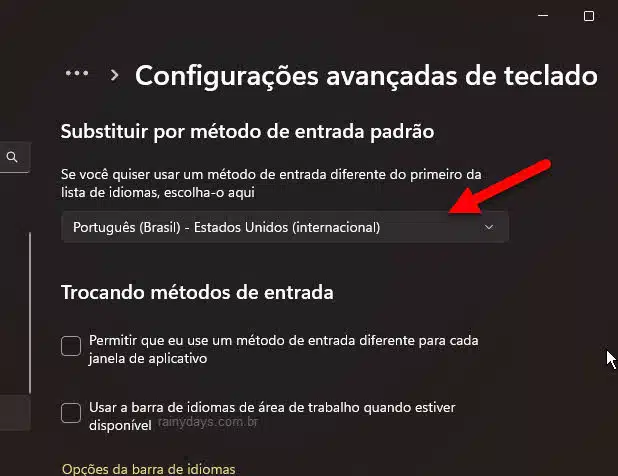
Pronto, pode fechar a janela de configurações. Agora ao iniciar o Windows vai manter o layout de teclado que você selecionar neste campo.
Quem quiser utilizar um layout de teclado diferente para cada aplicativo utilizado no Windows, selecione o quadradinho “Permitir que eu use um método de entrada diferente para cada janela de aplicativo”. Fazendo isso o Windows altera o layout conforme o aplicativo utilizando.
